Содержание
before—>p, blockquote<dp>1,0,0,0,0—>
С недавнего времени Google AdWords стал Google рекламой, возможности остались те же, только сменилось название. В этой статье я расскажу и покажу как настраивать рекламу в Гугле, это статья обучающая, в ней будут видеоуроки и скриншоты, а также полезные рекомендации которые помогут сделать вашу рекламу максимально эффективной.
p, blockquote<dp>2,0,0,0,0—>
В общем читайте, применяйте всё это на практике и добивайтесь успеха.
p, blockquote<dp>3,0,0,0,0—>
Если вам интересно качественная настройка рекламной кампании то обращайтесь ко мне, на этой странице можно подать заявку, также я провожу индивидуальное обучение тому как настраивать контекстную рекламу.
p, blockquote<dp>4,0,0,0,0—>
p, blockquote<dp>5,0,0,0,0—> p, blockquote<dp>6,0,0,0,0—>
Как всё устроено.
h2<dp>1,0,0,0,0—>
Что нужно знать рекламодателю перед запуском рекламной кампании в Google
h3<dp>1,0,0,0,0—>
Перед тем как запускать рекламную кампанию в Google или в любой другой рекламной системе нужно убедиться что ваш сайт конкурентноспособный, чем вы отличаетесь от конкурентов и ели все хорошо, то люди, когда будут принимать решения о покупке, сделают выбор в вашу пользу.
p, blockquote<dp>7,0,0,0,0—>
Для этого нужно просто сделать анализ ваших конкурентов в интернете, благо это очень просто. Интернет открытая система, достаточно создать несколько поисковых запросов по тематике продажи вашего продукта в поисковой системе и вы тут же найдёте очень много различных сайтов, которые продают тоже самое либо схожие решения.
p, blockquote<dp>8,0,0,0,0—>
В таком анализе полезно поставить себя на место покупателя и его глазами попытаться сравнить разные предложения от разных продавцов, таким образом можно найти те моменты, которые вы упустили при разработке своего сайта и предложения.
p, blockquote<dp>9,0,0,0,0—>
Сейчас покупательская способность снижается, рекламные системы завышают стоимость своих услуг, все пытаются как-то сэкономить, минимизировать затраты и нарастить прибыль.
p, blockquote<dp>10,0,0,0,0—>
А в таких экономических условиях конкуренция становится жестче, а клиенты не спешат расстаться со своими деньгами. Они внимательно сравнивают разных продавцов между собой, выискивая тех у кого выгодней, при этом выгода не всегда измеряется ценой, важную роль может играть качество, дополнительный сервис или доставка.
p, blockquote<dp>11,0,0,0,0—>
Сразу определитесь кому вы продаёте.
p, blockquote<dp>12,0,0,0,0—>
Любую аудиторию можно разделить на разные сегменты по покупательской способности.
p, blockquote<dp>13,0,0,0,0—>
Кто-то хочет купить iPhone, а кто-то тоже хочет iPhone, но ищет китайскую реплику. У аудиторий интерес общий, но совершенно разная покупательская способность. Это был грубый пример, но почти в любой нише можно сделать несколько базовых сегментов ваших покупателей, в зависимости от того какую задачу они хотят решить и сколько готовы заплатить.
p, blockquote<dp>14,0,0,0,0—>
Подведу итог моих рассуждений:
p, blockquote<dp>15,0,0,0,0—>
Проанализируйте конкурентов.
p, blockquote<dp>16,0,0,0,0—>
Разберитесь с тем кому вы продаёте.
p, blockquote<dp>17,0,0,0,0—>
Ваш сайт должен быть заточен под сегмент на который вы ориентируетесь, рекламное объявление будет служить фильтром, то же самое можно сказать и о ключевых словах.
p, blockquote<dp>18,0,0,0,0—>
Принципы показа рекламы в Google.
Деньги с вас будут снимать за клики по вашим объявлениям, это очень удобная система расчётов. К тому же так сможете понять какие рекламные объявления являются наиболее эффективными.
p, blockquote<dp>19,0,0,0,0—>
Сначала мы собираем поисковые запросы, используя специальные сервисы о которых я расскажу ниже. Мы получаем много различных слов, которые люди используют в интернете для поиска решения своих проблем, также у нас наберётся список слов по которым мы не хотим показывать нашу рекламу.
p, blockquote<dp>20,0,0,0,0—>
Мы можем выбрать то кому, где и когда показать рекламу и написать объявления.
p, blockquote<dp>21,0,0,0,0—>
Всё это влияет на то какие именно люди увидят наши рекламные сообщения и перейдут на сайт.
p, blockquote<dp>22,0,0,0,0—>
Ключевые слова это таргетинг, рекламное объявление – это обещание, которое мы даем людям, а сайт- это исполнение этих обещаний.
p, blockquote<dp>23,0,0,0,0—>
Вот такая простая концепция.
p, blockquote<dp>24,0,0,0,0—>
Рекламные возможности.
h3<dp>2,0,0,0,0—>
p, blockquote<dp>25,0,0,0,0—>
Аукцион.
Показы объявлений происходят на основании выигрыша в аукционе.
p, blockquote<dp>26,0,0,0,0—>
p, blockquote<dp>27,0,0,0,0—>
Поэтому между собой конкурируют целый ряд рекламодателей, в Гугле конкуренция не сильно напряженная в отличие от Яндекса, здесь проще выиграть аукцион с минимальной ставкой.
p, blockquote<dp>28,0,0,0,0—>
Условиях таковы, что преимущества получают рекламодатели у которых объявления обладают максимальным показателем качества.
p, blockquote<dp>29,0,0,0,0—>
Все идет примерно по такой формуле.
p, blockquote<dp>30,0,0,0,0—>
p, blockquote<dp>31,0,0,0,0—>
Показатель качества объединяет в себе целый ряд характеристик касающихся рекламных объявлений, ключевых слов, настроек компании и качества сайта. Чем показатель качества выше тем лучше, тем меньше вы будете платить денег. Поэтому есть смысл хорошо разобраться в том как сделать хорошую рекламную кампанию или обратиться к специалисту.
p, blockquote<dp>32,0,1,0,0—>
Позиция рекламодателя не всегда зависит напрямую от размера ставки.
p, blockquote<dp>33,0,0,0,0—>
p, blockquote<dp>34,0,0,0,0—>
Если показатель качества низкий, а ставка высокая, то объявление может показываться на более низкой позиции по сравнению с тем рекламодателем у которого не высокая ставка, но хороший показатель качества.
p, blockquote<dp>35,0,0,0,0—> p, blockquote<dp>36,0,0,0,0—>
Настройка поисковой рекламы в Google
h2<dp>2,0,0,0,0—> p, blockquote<dp>37,0,0,0,0—>
Начнем, естественно, с подбора ключевых слов. Чтобы много не писать и не делать кучу скриншотом я записал простой и понятный видеоурок, где всё рассказал и показал. Вы можете его посмотреть.
p, blockquote<dp>38,0,0,0,0—> p, blockquote<dp>39,0,0,0,0—> p, blockquote<dp>40,0,0,0,0—>
Что писать в объявлении?
От объявлений зависит сколько людей попадают на ваш сайт, также объявление может фильтровать целевую аудиторию, если вы укажите цену либо прямо напишите для кого ваш продукт, тогда люди не готовые платить много денег не будут кликать.
p, blockquote<dp>41,0,0,0,0—>
Объявление составляется тезисно, оно должно содержать ваши основные выгоды, не лишним будет также указывать цифры, какие-то факты.
p, blockquote<dp>42,0,0,0,0—>
Для начала важно посмотреть что пишут конкуренты, просто создайте поисковый запрос Google и посмотрите какие он показывает объявления.
p, blockquote<dp>43,0,0,0,0—>
p, blockquote<dp>44,0,0,0,0—>
Как я уже писал выше, объявление это то что мы обещаем людям. От качества объявлений зависит и цены, чем люди больше кликают по объявлению тем ниже для рекламодателя цены за клик. Объявления с низкой эффективностью приводят к более завышенным ценам.
p, blockquote<dp>45,0,0,0,0—>
Поэтому подойдите к написанию объявлений серьёзным образом. Составьте несколько вариантов, потом их можно будет протестировать и система сама выберет самые лучшие.
p, blockquote<dp>46,0,0,0,0—>
Структура компании
Обычно я создаю компактные компании, которым легко управлять и которые дают хорошую эффективность, тоже самое советую делать и вам.
p, blockquote<dp>47,0,0,0,0—>
В каждой компании должна быть правильная структура, ключевые слова можно разбить на группы, в каждую группу будут входить слова объединённые одним смыслом.
p, blockquote<dp>48,0,0,0,0—>
Вот пример хорошей и неправильной структуры.
p, blockquote<dp>49,0,0,0,0—>
p, blockquote<dp>50,0,0,0,0—>
Далее под каждую группу слов мы создаем группу объявлений, в каждой группе можно создать три объявления, можно больше или меньше, но три это такой оптимальный вариант.
p, blockquote<dp>51,0,0,0,0—>
Когда пройдут показы, начнет накапливаться статистика по каждому объявлению, потом система выберет наиболее эффективные, те по которым лучше всего кликают.
p, blockquote<dp>52,0,0,0,0—>
Если рекламируется несколько разных категорий товаров, то нужно разбить их по отдельным рекламным кампаниям.
p, blockquote<dp>53,0,0,0,0—>
p, blockquote<dp>54,0,0,0,0—> p, blockquote<dp>55,0,0,0,0—>
Знакомство со статистикой по компании.
Поначалу интерфейс может показаться неудобным, так как будет нагромождение различных элементов и много информации. Но со временем можно привыкнуть и потом вы ощутите удобство и эффективность интерфейса. На главной странице можно увидеть результаты показов объявлений, отображаются все нужные данные.
p, blockquote<dp>56,0,0,0,0—>
p, blockquote<dp>57,0,0,0,0—>
Есть отдельное окно в котором отображается то по каким поисковым запросам происходили показы рекламы, сразу же отсюда можно работать с этими словами.
p, blockquote<dp>58,0,0,0,0—>
p, blockquote<dp>59,0,0,0,0—>
Во второй вкладке отображается какие ключевые слова рекламной компании и статистика по ним.
p, blockquote<dp>60,0,0,0,0—>
p, blockquote<dp>61,0,0,0,0—> p, blockquote<dp>62,0,0,0,0—>
Также можно видеть на каких устройствах были показы рекламы. Как правило в Google преобладает мобильный трафик, но бывают исключения в зависимости от тематики.
p, blockquote<dp>63,0,0,0,0—>
p, blockquote<dp>64,1,0,0,0—>
Отдельная метрика это расписание показов, в какие часы компания получила больше всего показов.
p, blockquote<dp>65,0,0,0,0—>
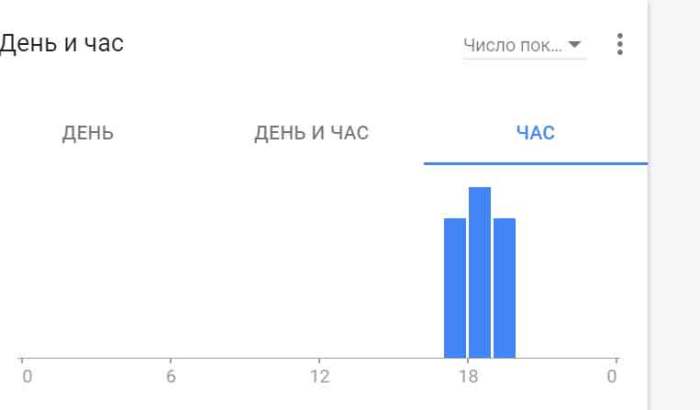
p, blockquote<dp>66,0,0,0,0—>
Модерация.
p, blockquote<dp>67,0,0,0,0—>
Любые рекламные материалы проходят проверку в автоматическом или ручном режиме. Поэтому некоторые тематики могут быть ограничены, а объявления отклонены. Как правило под запрет попадает всё что связано с медициной или товары и услуги, реклама которых запрещена на территории России.
p, blockquote<dp>68,0,0,0,0—>
Однако здесь есть исключения.
p, blockquote<dp>69,0,0,0,0—>
Сейчас кризис коснулся всех. Google не брезгует рекламировать онлайн казино, различные препараты по увеличению разных частей тела, товары связанные с сексом и так далее.
p, blockquote<dp>70,0,0,0,0—>
Вот например, скриншот рекламы казино.
p, blockquote<dp>71,0,0,0,0—>
p, blockquote<dp>72,0,0,0,0—>
Поэтому много чего можно протащить через модерацию, если захотеть. Деньги, как говориться любят все.
p, blockquote<dp>73,0,0,0,0—>
Если вам нужна настройка рекламы, обращайтесь ко мне, подробная информация на этой странице.
p, blockquote<dp>74,0,0,0,0—> h2<dp>3,0,0,0,0—>
Настройка медийной рекламы (КМС, You Tube)
h2<dp>4,0,0,0,0—>
Google сотрудничает с множеством различных сайтов, на которых он размещает свои объявления, как правило это текст с картинкой, сформирована сеть сайтов, которая называется КМС. Охват аудитории огромный, также можно размещать видеорекламу на YouTube.
p, blockquote<dp>75,0,0,0,0—>
Дальше я расскажу о том как настраивать рекламу в КМС (контекстно-медийной сети) Google и на YouTube.
p, blockquote<dp>76,0,0,0,0—>
Особенности рекламы в КМС.
Огромное количество трафика.
p, blockquote<dp>77,0,0,0,0—>
Можно подбирать таргетинг, то есть выбирать где, при каких условиях, когда люди будут видеть вашу рекламу. В качестве таргетинга мы можем использовать интересы, ключевые слова или подбирать площадки на которых будет показывать нашу рекламу, можно совмещать несколько видов таргетинга для уточнения целевые аудитории.
p, blockquote<dp>78,0,0,0,0—>
Основной формат – это адаптивные медийные объявления.
p, blockquote<dp>79,0,0,0,0—>
Вы пишите текст, добавляете картинки вашего товара и Google в автоматическом режиме адаптирует данное объявление под различные сайты и устройства на которых происходит показа рекламы. Это очень удобно, не нужно создавать баннеры или заказывать их у дизайнера, хотя при желании можно сделать и это.
p, blockquote<dp>80,0,0,0,0—>
Эффективность.
p, blockquote<dp>81,0,0,0,0—>
Здесь всё непросто, многое зависит от того как настроена рекламная кампания, во-вторых от оптимизации.
p, blockquote<dp>82,0,0,0,0—>
Но надо учитывать два момента, в КМС аудитория холодная, люди там настроены на то чтобы отдыхать, просматривать картинки, видео или читать статьи и т.д. Поэтому на рекламу они реагируют слабо, нужно пытаться создавать объявления привлекающие внимание, использовать в разумных пределах креатив.
p, blockquote<dp>83,0,0,0,0—>
Второй момент состоит в том, что с некоторых сайтов может идти некачественный трафик, причины могут быть разными, в отдельных случаях встречается скликивание, недобросовестные владельцы сайтов могут сами кликать по объявлениям, чтобы увеличить свою прибыль.
p, blockquote<dp>84,0,0,0,0—>
Нужно постоянно анализировать статистику по рекламной кампании, чтобы видеть с каких площадок приходят клики, но отсутствуют конверсии и такие сайты нужно запрещать.
p, blockquote<dp>85,0,0,0,0—> p, blockquote<dp>86,0,0,0,0—>
Видео урок по настройке компании в КМС
p, blockquote<dp>87,0,0,0,0—> p, blockquote<dp>88,0,0,0,0—>
Видео реклама
h3<dp>3,0,0,0,0—>
Видео реклама в основном показывается на Ютюбе и есть ещё большое количество сайтов, которые встраивают видео с YouTube и считается как отдельные площадки для показов видеорекламы.
p, blockquote<dp>89,0,0,0,0—>
Особенность такой рекламы в том что она требует больших затрат, в основном её используют крупные рекламодатели, просто посмотрите какие товары или услуги рекламируется на Ютюбе.
p, blockquote<dp>90,0,0,0,0—>
Существует несколько форматов, самые популярные из них это видео вставка в начале видеоролика, которые можно пропустить через 5 секунд, общей продолжительностью до 30 секунд.
p, blockquote<dp>91,0,0,0,0—>
Также есть видео заставки, продолжительностью 6 секунд, которые показывают в конце видеороликов.
p, blockquote<dp>92,0,0,0,0—>
Если отдельный формат показы которого идут только в мобильных приложениях и на мобильных устройствах.
p, blockquote<dp>93,0,0,0,0—>
Создание видеорекламы затратное мероприятие, нужно придумывать сценарий, обращаться в специальное агентство, в общем тратить много денег. Да и большинство пользователей пропускают рекламу.Расчёт идёт за тысячу показов, при этом можно использовать почти те же виды таргетинга, что в КМС.
p, blockquote<dp>94,0,0,0,0—>
Если вы не собираетесь создавать рекламный видеоролик, то можно поступить по-другому, есть ещё один формат рекламы.
p, blockquote<dp>95,0,0,0,0—>
Можно рекламировать отдельные видео, это можно делать с целью продвижения своего канала на YouTube или просто вы можете записать видео обзор своего товара или рассказать о своей услуге. И всё это рекламировать по ключевым словам или по различным видам интересов.
p, blockquote<dp>96,0,0,1,0—>
Такое видео можно создать достаточно легко, настроить компанию и получать заявки с Ютюба. Я записал видео урок в котором рассказал какие нужно задавать настройки, чтобы всё работало.
p, blockquote<dp>97,0,0,0,0—>
Посмотрите видео и вы научитесь настраивать видео рекламу на YouTube.
p, blockquote<dp>98,0,0,0,0—> p, blockquote<dp>99,0,0,0,0—> p, blockquote<dp>100,0,0,0,0—> p, blockquote<dp>101,0,0,0,0—>
Ремаркетинг.
h2<dp>5,0,0,0,0—>
Наверняка вы замечали что поискав какой-нибудь товар в интернете, вас потом начинает преследовать реклама этого товара. Вы давно уже ушли с сайта продавца, но продолжаете видеть его рекламные объявления, таким способом рекламодатель пытается вернуть аудиторию на сайт и дожать ей до покупки.
p, blockquote<dp>102,0,0,0,0—>
Этот инструмент во многих случаях повышает эффективность. Людям свойственно долго принимать решение, особенно если это дорогие и сложные покупки.
p, blockquote<dp>103,0,0,0,0—>
Бывают конечно импульсивные покупки, когда человек зашел на сайт увидел, ему понравилось и тут же купил. Но в большинстве случаев человек начинает открывать десяток сайтов, искать лучшее предложение или берёт паузу, начинает мозговой штурм, и т.д., а многие просто забывают через пол часа, каком сайте они были. Таким образом можно терять много клиентов если использовать просто обычную рекламу.
p, blockquote<dp>104,0,0,0,0—>
При этом посетителей сайта можно разделить на несколько сегментов:
p, blockquote<dp>105,0,0,0,0—>
- Посетили сайт
- Просмотрели несколько страниц.
- Добавили товар в корзину.
- Не оформили заказ.
- Те кто купили.
Для всех них можно показывать определенную тематическую рекламу. Можно писать: вернитесь на сайт, Вы забыли ваш товар в корзине, предлагать покупателям скидку. А тем кто купил, предложить купить ещё один товар.
p, blockquote<dp>106,0,0,0,0—>
Вот один пример из иностранного маркетинга, который показывает наглядно организацию системы ремаркетинга.
p, blockquote<dp>107,0,0,0,0—>
p, blockquote<dp>108,0,0,0,0—>
Алгоритм настройки и базовые возможности я показал в небольшом видео уроке, который можно посмотреть ниже.
p, blockquote<dp>109,0,0,0,0—>
Если вам нужна хорошая настройка рекламы, в том числе и маркетинга, обращайтесь ко мне, мои контакты на этой странице.
p, blockquote<dp>110,0,0,0,0—>
Видео урок по базовой настройке ремаркетинга.
p, blockquote<dp>111,0,0,0,0—> p, blockquote<dp>112,0,0,0,0—>
Современный маркетинг в интернете это сочетание различных инструментов, каждый из которых приносит свой вклад в общую картину.
p, blockquote<dp>113,0,0,0,0—>
Если делать рекламу в лоб, то не всегда можно получить адекватный результат. Нужно использовать сразу несколько подходов. Догонялки людей в интернете можно делать не только через Google, а также в Яндексе или ВКонтакте. Можно формировать списки аудитории и спустя некоторое время запускать по ним дополнительную рекламу с предложением купить другие продукты.
p, blockquote<dp>114,0,0,0,0—>
Оптимизация рекламы.
h2<dp>6,0,0,0,0—>
Выше я рассказал о том как настраивать различные форматы рекламы в Google, но это ещё не всё.
p, blockquote<dp>115,0,0,0,0—>
Нужно научиться работать со статистикой и оптимизировать рекламные кампании. Оптимизация заключается в том что мы регулируем ставки в зависимости от эффективности тех или иных слов и видов таргетинга, отключаем определённые группы слов или площадок и т.д.
p, blockquote<dp>116,0,0,0,0—>
То есть смотрим там где у нас низкая эффективность, от этого мы избавляемся либо пытаемся улучшить. Улучшение рекламной кампании может продолжаться несколько месяцев. Всё зависит от того сколько у вас ключевых слов и какую продукцию продаете.
p, blockquote<dp>117,0,0,0,0—>
В Google есть если автоматические стратегии, которая помогают выполнить эту задачу. Об этом я написал статью: Автоматизация ставок в Google AdWords
p, blockquote<dp>118,0,0,0,0—> p, blockquote<dp>119,0,0,0,0—> h3<dp>4,0,0,0,0—>
Дополнительная информация
h3<dp>5,0,0,0,0—>
Недавно я суммировать ошибки, которые наиболее часто совершают предприниматель в интернете, я написал самые популярные. Вот их список. Их устранение, как говорится поможет сэкономить и время и деньги.
p, blockquote<dp>120,0,0,0,0—> p, blockquote<dp>121,0,0,0,0—>
Более подробно вы можете прочитать в этой статье.
p, blockquote<dp>122,0,0,0,0—> p, blockquote<dp>123,0,0,0,0—> p, blockquote<dp>124,0,0,0,0—>
Читайте также:
h3<dp>6,0,0,0,0—>
Как в Яндекс Директ обманывают рекламодателей
p, blockquote<dp>125,0,0,0,0—>
С кем вы на самом деле конкурируете?
p, blockquote<dp>126,0,0,0,0—>
Автоматизация ставок в Google Adwords
p, blockquote<dp>127,0,0,0,0—> p, blockquote<dp>128,0,0,0,0—> p, blockquote<dp>129,0,0,0,1—>after—></dp></dp></dp></dp></dp></dp></dp></dp></dp></dp></dp></dp></dp></dp></dp></dp></dp></dp></dp></dp></dp></dp></dp></dp></dp></dp></dp></dp></dp></dp></dp></dp></dp></dp></dp></dp></dp></dp></dp></dp></dp></dp></dp></dp></dp></dp></dp></dp></dp></dp></dp></dp></dp></dp></dp></dp></dp></dp></dp></dp></dp></dp></dp></dp></dp></dp></dp></dp></dp></dp></dp></dp></dp></dp></dp></dp></dp></dp></dp></dp></dp></dp></dp></dp></dp></dp></dp></dp></dp></dp></dp></dp></dp></dp></dp></dp></dp></dp></dp></dp></dp></dp></dp></dp></dp></dp></dp></dp></dp></dp></dp></dp></dp></dp></dp></dp></dp></dp></dp></dp></dp></dp></dp></dp></dp></dp></dp></dp></dp></dp></dp></dp></dp></dp></dp></dp></dp></dp></dp></dp></dp>Опубликовано в 14:14 • Рубрика: Тонкости настройки рекламы в Google Adwords (Гугл Адвордс), Яндекс директ для новичков2 отметок “Нравится”
Настройка Google Adwords с нуля. Статья специально для новичков — ознакомившись с ней. Вы сможете настроить рекламу в Adwords даже если Вы никогда о нем раньше не слышали.
С чем мы будем разбираться в этой статье. Как грамотно сделать текстовые объявления для показа на странице поисковой выдачи Гугла.
Принципы показа объявлений. На странице поисковой выдачи Гугла объявления показываются в ответ на определенные запросы, какие это будут запросы, Вы задаете в рекламном аккаунте. Если человек наберет какой либо из заданных Вами запросов, ему будет показано Ваше объявление. На сайтах сети КМС принципов показа объявлений и баннеров гораздо больше, но это тема для отдельной большой статьи, возможно и не одной.
Начнем с разработки рекламы для показа наших объявлений на Гугл поиске. Рекламные кампании лучше разделять — отдельно для показа на поисковой странице Гугла, и отдельно для показа объявлений в сети КМС. До этого еще дойдем. Что нам нужно для запуска рекламы на Гугл поиске, во первых подготовить запросы в ответ на которые будут показываться наши объявления. Как и в случае с Директом, это лучше сделать за ранее. Кстати, и для Директа и для Google Adwords можно использовать одни и те же поисковые запросы. На постсоветском пространстве и на поисковой странице Гугла, и на поисковой странице Яндекса, люди набирают примерно одно и то же. Поэтому, для запуска рекламы в Гугле можно собирать запросы с помощью статистики Яндекса — с ней удобно работать.
Подготовка запросов для запуска рекламы это отдельная тема. В этой статье я не могу останавливаться на подборе запросов. Если Вы еще не подготовили запросы, у меня есть отдельные статьи по подбору запросов для интернет магазина, и по подбору запросов для небольшого сайта — лучше ознакомьтесь с обеими статьями. Также обязательно соберите список минус слов. Подготовка запросов и минус слов это обязательные процедуры для запуска рекламы что в Директе, что в Гугле. И только когда запросы и минус слова готовы, можно приступать непосредственно к работе в аккаунте Adwords.
Настройка Google Adwords начинается с этой страницы. Попасть на нее можно и с главной страницы Гугла — внизу есть ссылка Реклама, кликнув по ней Вы попадаете сюда:
и выбираете начать работу с Адвордс. Кликнув на кнопку Начать работу, мы попадаем на страницу где указываем свой сайт и почту (не обязательно почту Gmail, можно любую какая есть):
Далее Вам будет предложено подтвердить аккаунт. Вводите реальный номер телефона, и реальную дату рождения. На телефон может прийти СМС для подтверждения, а дата рождения может понадобиться при восстановлении доступа. Обязательно проверьте почту — на нее придет ссылка, перейдите по этой ссылке и приступайте к созданию первой рекламной кампании (кликнув по ссылке почту Вы подтвердили). Картинка примерно такая будет:
Это экспресс страница настройки кампании в Google Adwords. Ничего нормального на ней сделать не получиться, но и пропустить ее невозможно. На этой странице заполняем данные, не важно вообще как, лишь бы ее пройти и попасть в полноценный аккаунт Гугл Адвордс. Созданную на этом шаге кампанию потом придется просто удалить. Примерно так это может выглядеть:
Как это будет выглядеть у Вас, значения не имеет абсолютно никакого — главное пройти эту страницу. На следующей странице Вам будет предложено указать страну и часовой пояс, лучше указывайте реальные данные сразу. Хоть эта страница и называется Оплата, платить пока ничего не придется. Далее проверяем все то что мы сделали (кампания все равно будет удалена), и жмем кнопку Завершить и создать кампанию. Только после этих действий мы попадем в полноценный аккаунт Авдордс, где уже и сделаем нормальную рекламную кампанию. На завершающей странице жмем кнопку Войти в аккаунт. Сам аккаунт будет выглядеть так (подсказки Гугла можно закрыть):
Нашу первую кампанию, которую мы создали на предыдущем шаге, сразу можно удалить:
Теперь разберемся со структурой рекламного аккаунта в Гугл Адвордс. Визуально ее можно изобразить так:
В рекламном аккаунте, который как бы является вершиной иерархии, создаются рекламные кампании. В рекламных кампаниях создаются группы объявлений. В группах создаются объявления и задаются запросы (ключевые слова) в ответ на которые будут показаны объявления группы. Если у Вас небольшой сайт, например Вы рекламируете одну услугу, Вам достаточно будет сделать одну рекламную кампанию для показа объявлений на Гугл поиске, и одну кампанию для показа объявлений на сайтах сети КМС. Если у Вас интернет магазин, то рекламный аккаунт удобно структурировать по принципу структуры Вашего сайта. Под каждую основную категорию Вашего сайта, одна рекламная кампания для Гугл поиска, и одна для сети КМС. Например у Вас в магазине есть самолеты на радиоуправлении, машины на радиоуправлении, и корабли на радиоуправлении. Самолеты — одна кампания для поиска и одна для КМС, машины — еще две кампании, одна для поиска и одна для КМС, и корабли — еще две кампании. Итого 6 рекламных кампаний. Если Вы читали статью по подбору запросов для магазина — там я об этом тоже писал, запросы сразу собираем по категориям. Одна категория запросов — одна кампания для поиска и одна для КМС.
Итак, пришло время создать и настроить свою первую рекламную кампанию в Google Adwords для Гугл поиска. Находясь на вкладке Кампании, жмем кнопку +Кампания (ни на какой другой вкладке этой кнопки не будет):
Так как мы сейчас делаем кампанию для Гугл поиска, тип кампании выбираем только Поисковая сеть:
Далее сначала обязательно отмечаем Все функции, и указываем название кампании. Например у меня интернет магазин и эта кампания делается для радиоуправляемых машин. Название делаем таким, чтобы было понятно что в этой кампании будет рекламироваться:
Тип кампании оставляем как есть, включая поисковых партнеров и задаем регион показа. Здесь есть такая особенность, если Вы хотите чтобы Ваши объявления показывались например по Москве и Московской области, нужно указать и Москву и Московскую область. Хотя Москва и находится в Московской области, если указать только Московскую область, без Москвы, показов по Москве не будет. Начните вводить название региона и выберите нужное из списка. Для Москвы и области должно быть так (тоже касается и других областей и областных центров):
Стратегия назначения ставок выбираем Назначать в ручную. Для интернет магазина можно включить оптимизатор конверсий (если планируете их потом настроить, если включите и не настроите ничего страшного). Указываем пока минимальную сумму клика и минимальный бюджет (потом можно поменять). Например так:
Настраиваем в Google Adwords график показа объявлений. По умолчанию объявления показываются круглосуточно. Если у Вас оператор на телефоне и цель рекламы звонки — подстраиваем график показа под график работы оператора. Если в магазине заказ можно сделать и без оператора, можно оставить круглосуточные показы.
Настройки о которых я не упоминал, пока можно и не трогать. К некоторым настройкам мы еще вернемся. Вообще все что тут настраивается, можно поменять в любой момент. Жмем кнопку Сохранить и продолжить.
Сама рекламная кампания у нас уже создана, и теперь мы приступаем к созданию первой группы объявлений в этой рекламной кампании. Даже если сейчас отменить создание группы объявлений, все сделанные нами настройки уже сохранены и сама кампания уже создана в любом случае. Пока в ней нет групп объявлений.
Теперь пришло время поговорить о структуре кампании в Google Adwords, а именно о группах объявлений, объявлениях и ключевых словах. В одной группе объявлений задается один список запросов (или один запрос) и делается одно или несколько объявлений. Если объявлений сделать несколько в группе, они сначала начинают поочередно показываться в ответ на заданные запросы (запрос), затем система постепенно начинает отдавать предпочтение в показах наиболее кликабельному объявлению. Так специально реализовано чтобы было можно делать по несколько объявлений под одни и те же условия показа (запросы), и автоматически выбиралось более кликабельное объявление. Сразу после создания кампании, Вы попадаете на страницу создания первой группы объявлений и первого объявления в этой группе. Последующие объявления в эту группу можно будет добавить потом, об этом ниже. Сейчас разберемся с правильным созданием объявлений для Гугл поиска.
Если Вы читали статьи по подбору запросов, там я писал что их удобно сразу разбивать на группы — одна группа запросов это будет одна группа объявлений в рекламном аккаунте Яндекса или Гугла. Например у меня радиоуправляемые машинки. Одна группа запросов это у меня грузовики Тамия:rc грузовики tamiyatamiya грузовики купитьtamiya модели грузовиковгрузовик +на радиоуправлении tamiya truckгрузовик +на радиоуправлении tamiya truck купитьгрузовик tamiya +на радиоуправлении rc truckгрузовик tamiya +на радиоуправлении купитьгрузовики tamiyaгрузовики tamiya 1 14 купитьгрузовики tamiya радиоуправлениирадиоуправляемые грузовики tamiyaрадиоуправляемые грузовики tamiya 1 14радиоуправляемые грузовики tamiya 1 14 купитьрадиоуправляемые грузовики tamiya купитьрадиоуправляемые грузовики tamiya полный комплектрадиоуправляемые модели грузовиков tamiya
Допустим следующая группа запросов машинки с ДВС:купить радиоуправляемую машинку +с двсмашинка +с двс +на пульте управлениямашинка +с двс +на пульте управления купитьмашинки +на радиоуправлении +с двсмашинки +на радиоуправлении +с двс купитьмашинки +на управлении +с двсмашинки +с двсмашинки +с двс +на радиоуправлении ценамашинки +с двс купитьмашинки +с двс ценымашинки пульте +с двсмашинку +с двс двигателемрадиоуправляемые машинки +с двсрадиоуправляемые машинки +с двс интернет магазин
И так далее — запросы у Вас уже должны быть структурированы по группам. Как это делать читайте в статьях по подготовке запросов (ссылки выше). Берем нашу первую группу запросов, и вставляем в поле для запросов (находиться ниже под полями для создания объявления):
Возвращаемся вверх. Название группы объявлений делаем соответствующим запросам которые находятся в этой группе. У меня это запросы по грузовикам tamiya, название группы соответственно грузовики tamiya:
Теперь о настройке самих объявлений. Принцип создания объявлений для Гугл поиска очень простой — они должны максимально хорошо соответствовать запросам в ответ на которые показываются. Забудьте о копирайте, захвате внимания пользователя и т.п. — это все не для объявлений на поиске. Заголовок объявления на поиске должен содержать максимум слов из запросов пользователей. Есть разные способы это сделать, тут я буду описывать самые простые. У нас в каждом запросе данной группы объявлений есть словосочетание грузовики tamiya — как минимум это должно быть написано в заголовке. Большинство запросов содержит слово радиоуправляемые. Идеальный заголовок под эти запросы будет таким Радиоуправляемыегрузовики tamiya:
Но это все не помещается в первую часть заголовка. Оставляем в первой части заголовка только Грузовики tamiya, слово радиоуправляемые обязательно используем во второй части заголовка. Или как то по другому компонуем. Смысл в том, чтобы заголовок (и первая и вторая его часть) максимально соответствовали запросам — содержали максимальное количество слов из них:
Обе части заголовка готовы. В описании тоже желательно использовать слова из запросов, хотя бы 1-2, и свое уникальное торговое предложение (УТП). Восклицательный знак можно использовать только один, и только в конце последнего предложения описания. Так это может выглядеть:
Конечный УРЛ — это страница Вашего сайта на которую должен попасть пользователь кликнув по объявлению. Путь это как бы вручную Вами сформированный путь к каталогу Вашего сайта. В пути тоже обязательно используем слова из запросов, в моем случае первое слово Грузовики, второе tamiya. Так например:
Все готово. Название группы, все поля объявления, поле с запросами у нас заполнены. Жмем внизу кнопку Указать платежные данные позже. Чтобы группа объявлений у нас создалась, но на оплату нас не перебросило. К оплате надо приступать когда вся кампания (или кампании) готова будет, до этого мы дойдем:
Что мы имеем. Мы настроили одну кампанию. В кампании одна группа объявлений. В группе одно объявление и один список запросов. Теперь разберемся со всем этим.
Если мы кликаем по ссылке Все кампании в левом верхнем углу, мы переходим на самый высокий уровень иерархии — уровень всех кампаний:
Все наши кампании в аккаунте Google Adwords будут видны слева в столбце под ссылкой Все кампании, также на вкладке кампании они будут отображаться тоже. При необходимости с этой вкладки можно добавлять новые кампании находясь именно на уровне всех кампаний. Если кликнуть по названию кампании в левом столбце, или на вкладке со всеми кампаниями, мы спускаемся на один уровень иерархии ниже — заходим в кампанию. Что здесь важно понять. Когда Мы находимся на уровне всех кампаний — все настройки мы можем делать для всех кампаний (если на уровне всех кампаний какие то настройки сделать невозможно, будет предложено выбрать для какой мы хотим). Когда мы переходим в кампанию — все настройки уже мы делаем только в этой кампании. Например я зашел в кампанию, все настройки у меня будут уже только для этой кампании:
Теперь если я спущусь еще на уровень ниже — зайду в группу объявлений, все настойки уже будут только для группы. Кликаю по названию группы в левом столбце:
Поймите эти уровни иерархии сразу, чтобы потом не путаться. Кампании добавляются на уровне всех кампаний. Настройки кампании делаются когда Вы находитесь в кампании. Группы объявлений добавляются когда Вы находитесь в кампании, а не в какой то группе объявлений. Объявления добавляются в группу когда Вы находитесь в группе. Настройки группы делаются тоже когда Вы находитесь в группе. Можно делать по другому, но если Вы только начинаете работать с Google Adwords, так Вам будет проще понять.
Вернемся к тому что у нас есть. Теперь начнем снизу — с группы объявлений которую мы только что создали. Находясь в группе мы можем в нее добавлять объявления и ключевые слова. На вкладке объявления добавляются объявления, на вкладке ключевые слова добавляются ключевые слова:
Ключевые слова обычно добавляются все сразу еще при создании группы, а вот 1-2 объявления еще можно добавить, чтобы системе было из чего выбрать боле кликабельное объявление. Для этого находясь в группе, на вкладке Объявления, жмем кнопку +Объявление и выбираем текстовое объявление:
У нас в новое объявление все автоматически подставиться из предыдущего объявления. Поменять есть смысл описание. Заголовки, если они у нас хорошо заточены под запросы, не трогаем. Железное правило — заголовок объявления на поиске максимально соответствует запросу:
Теперь в нашей группе объявлений есть два объявления. Они будут сначала поочередно показываться в ответ на заданные запросы, потом система отдаст предпочтение в показах более кликабельному:
Больше 2-3 объявлений в группе не делайте, смысла нет. В объявлениях изменяйте только описание. Если будете изменять заголовки, делайте этот таким образом, чтобы они всегда содержали максимальное количество слов из запросов группы.
Теперь пришло время создать следующую группу объявлений для следующей группы запросов. Для этого выходим на уровень нашей кампании и переходим на вкладку Группы объявлений, тут есть кнопка +Группа объявлений:
Нажав на кнопку +Группа объявлений повторяем вышеописанную процедуру создания группы объявлений. Таким циклическим образом делаем под каждую группу наших запросов отдельную группу объявлений.
Настройка в Google Adwords расширений для объявлений. К объявлениям можно добавить телефон, дополнительные ссылки, уточнения. Это крайне желательно сделать — будет лучше кликабельность. Расширения можно задать как на уровне группы объявлений, так и на уровне кампании. Если задать расширения на уровне кампании — они будут применены ко всем объявлениям всех групп кампании. Выходим на уровень кампании и переходим на вкладку Расширения объявлений:
Сначала мы выбираем какое расширение хотим добавить, затем жмем кнопку +Расширение. На скрине выше добавляем расширение Дополнительные ссылки. Если у Вас не одностраничный сайт, добавьте хотя бы 4 ссылки на любые вложенные страницы сайта. Лучше на Скдки, Доставку, Оплату, О нас. Описания дополнительных ссылок делайте в виде выгодного предложения — не просто доставка, а Быстрая доставка, не просто Оплата, а Удобная оплата и т.п.:
Расширение уточнения:
Сюда тоже добавьте два — три своих конкурентных преимущества:
Аналогичным образом добавьте телефон. С добавленными расширениями Ваши объявления будут гораздо заметнее и кликабельнее, обязательно их добавляйте. Можете добавить также и адрес, если он у Вас подтвержден в Гугл бизнес. Количество отзывов подтягивается со страницы Гугл+ если она есть у Вашей кампании. Остальные расширения у нас пока не работают. Основные это телефон, ссылки, уточнения — добавьте хотя бы их на уровне кампании.
Если нужно изменить настройки кампании, находясь на уровне кампании переходим на вкладку Настройки, и там можно изменить все что мы настраивали выше:
Когда у нас сделаны группы объявлений под все наши группы запросов, добавлены расширения, осталось добавить минус слова и можно запускать рекламу на Гугл поиске. Минус слова должны у Вас уже быть готовы, их собирают при подготовке запросов. Идем на вкладку Ключевые слова, и выбираем минус слова:
Минус слова собранные при подготовке запросов добавляем на уровне кампании (их тоже можно задавать как для всей кампании, так и для групп объявлений).
Выше описан тот минимум настроек которые нужно сделать для запуска рекламы в Google Adwords. Если это сделано и объявления Одобрены, можно пополнять бюджет аккаунта, после поступления денег на аккаунт начнутся показы.
В Гугле можно положить определенную сумму на аккаунт, и эта сумма будет расходоваться на все активные (включенные) рекламные кампании. Можно привязать к аккаунту карту, система откручивает Вашу рекламу в кредит, затем деньги списываются с Вашей карты. Первый вариант я считаю предпочтительным.
Далее читайте внимательно, так как в Google Adwords настройки оплаты может быть невозможно, или сложно, потом изменить. Чтобы пополнить бюджет аккаунта кликаем на шестеренку в правом верхнем углу и выбираем пункт Оплата:
Для разных стран доступны разные способы оплаты, посмотреть способ оплаты для Вашей страны моно тут. Также, для некоторых стран невозможны платежи по предоплате. Для всех стран СНГ на данный момент доступны платежи по предоплате и оплата с помощью карты или банковский перевод. Повторюсь, на данный момент. Как будет завтра я не знаю. Выбираем свою страну (ее невозможно будет поменять и это повлияет на способы оплаты):
Сразу выбираем способ оплаты — его невозможно будет потом изменить. Если будете платить картой, выбирайте карту. Будете платить через банк — выбирайте банк:
Выберите физическое или юридическое лицо и заполните свои данные. От того на физическое или на юридическое лицо будет зарегистрирован аккаунт — зависит будете Вы получать отчеты с печатями от Гугла (если они Вам нужны), или нет. Как Вы платите, выбирайте платежи по предоплате, так удобнее (сумма поступает на аккаунт):
Далее Завершаем регистрацию и вносим первый платеж. Деньги на аккаунт могут поступить в течении суток. После поступления средств начнутся показы объявлений. О том как назначить ставки в Гугл Адвордс — есть отдельная статья. На этом настройка Google Adwords закончена.
Вопросы задавайте в комментариях.
Используемые источники:
- https://dramtezi.ru/ppc/gajd-po-nastrojjke-google-ads.html
- https://www.vladimirkulik.com/настройка-google-adwords-гугл-адвордс/

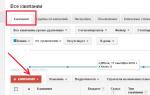 Как настроить Google Adwords
Как настроить Google Adwords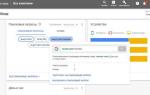 Настройка рекламы Google AdWords 2020: пошаговая инструкция
Настройка рекламы Google AdWords 2020: пошаговая инструкция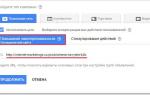 Готовимся к изменениям в работе типов соответствия Google Ads в 2020 году
Готовимся к изменениям в работе типов соответствия Google Ads в 2020 году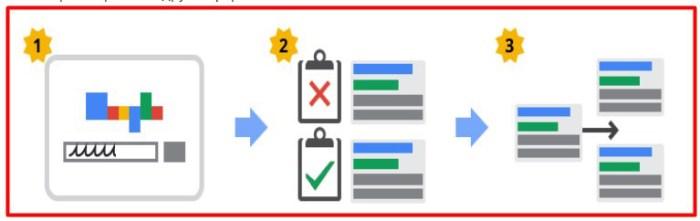

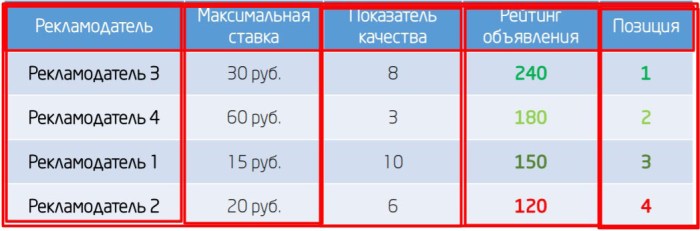
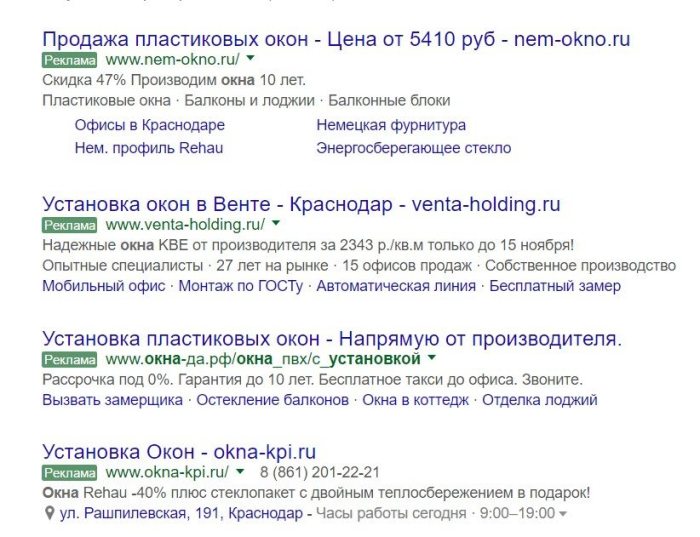
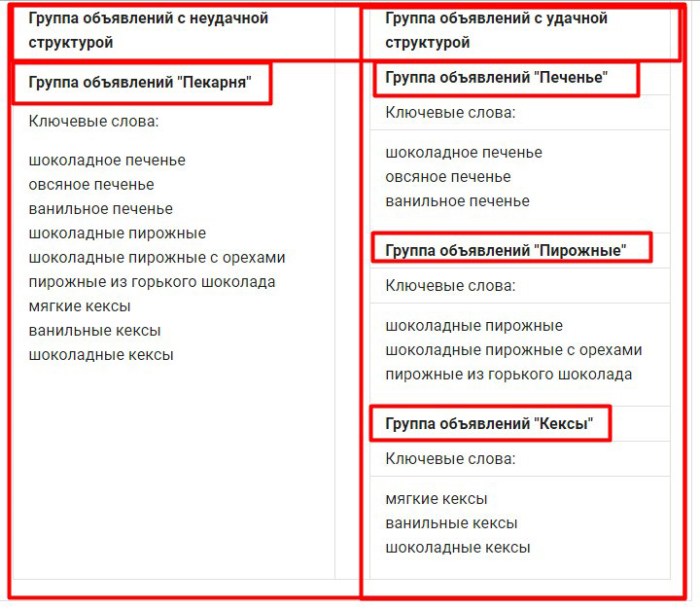

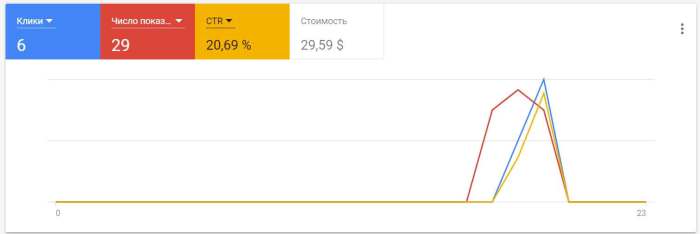
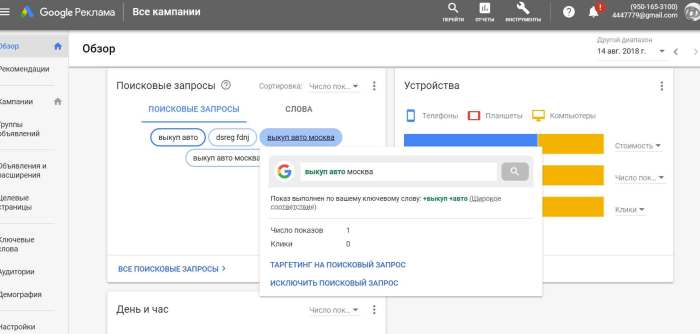
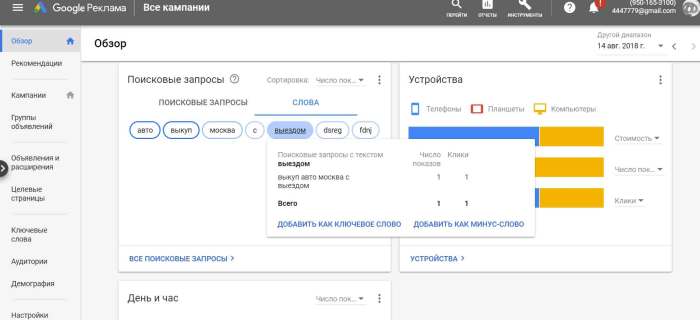
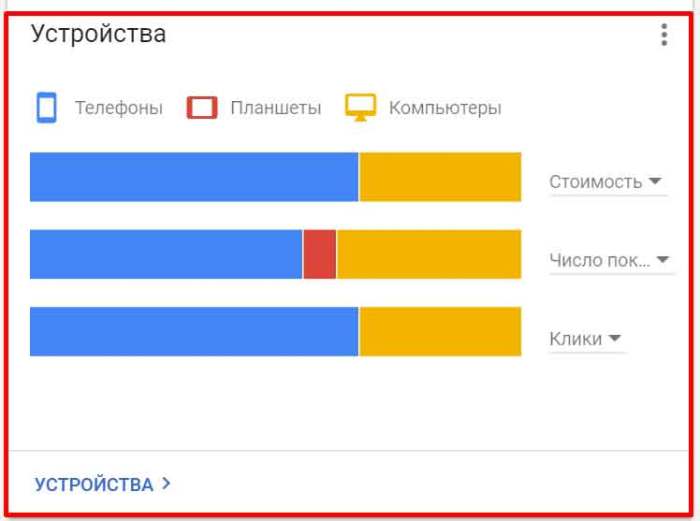
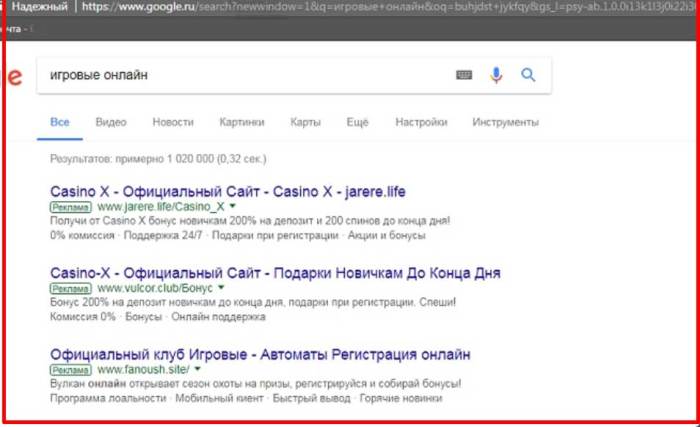
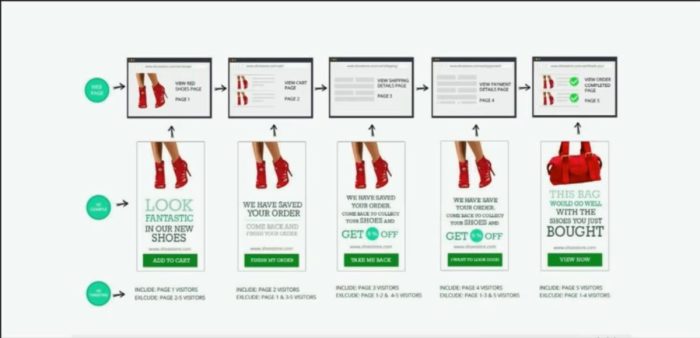
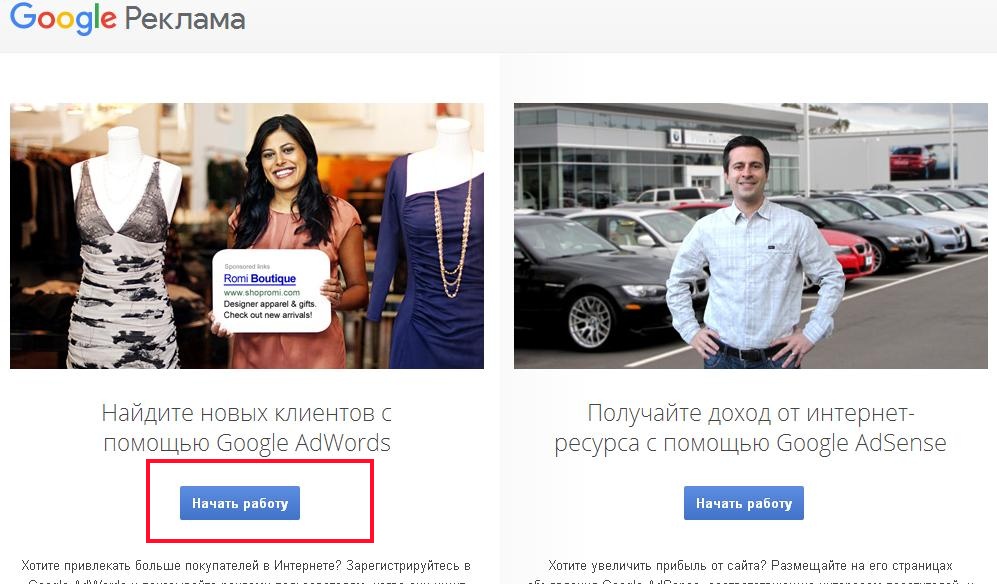
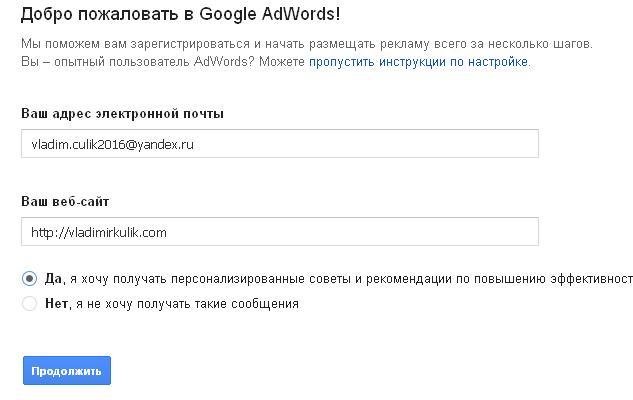
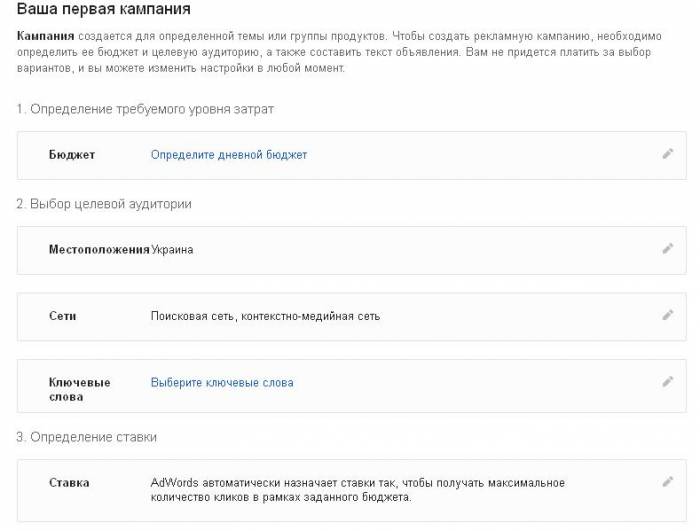
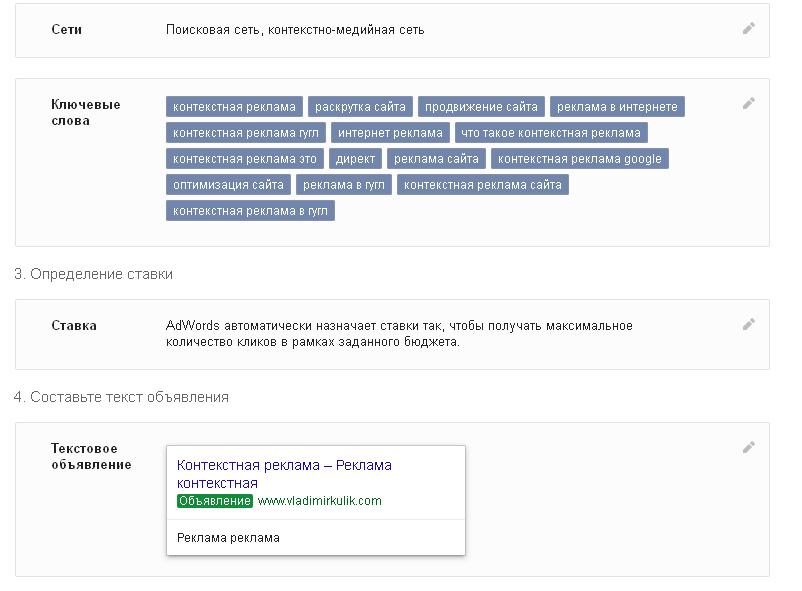
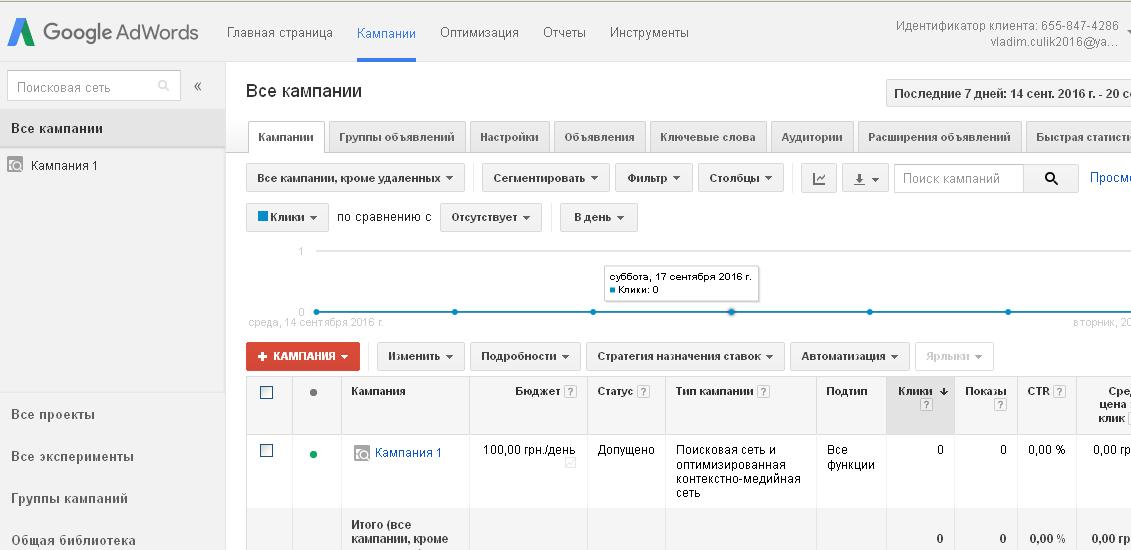
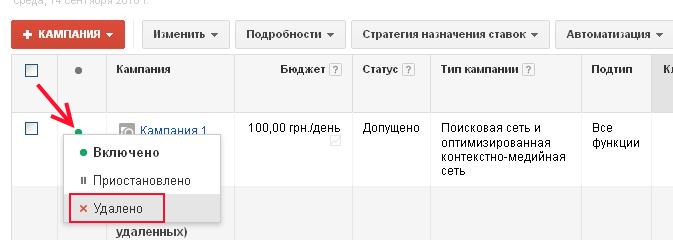
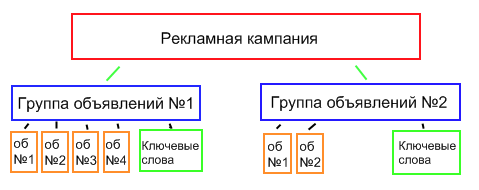
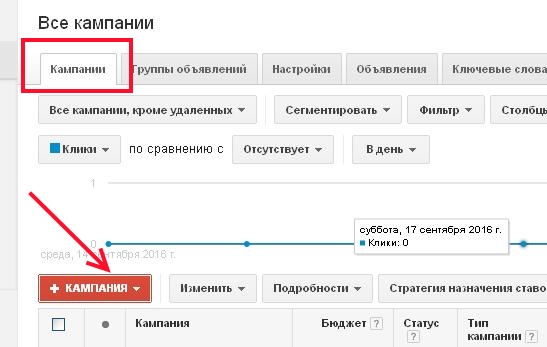
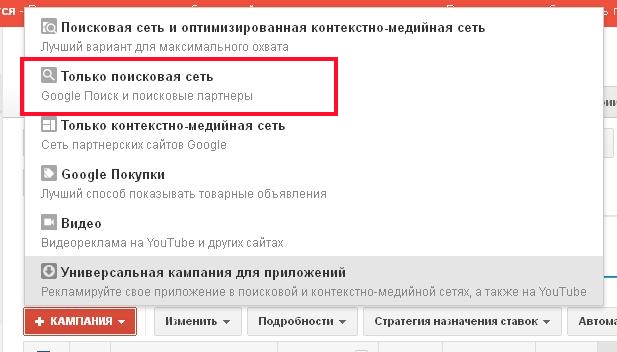
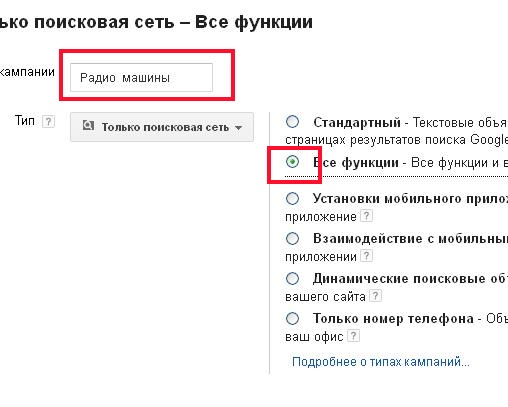
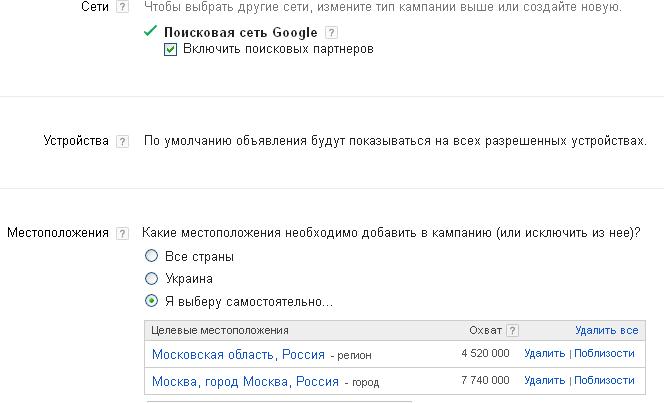
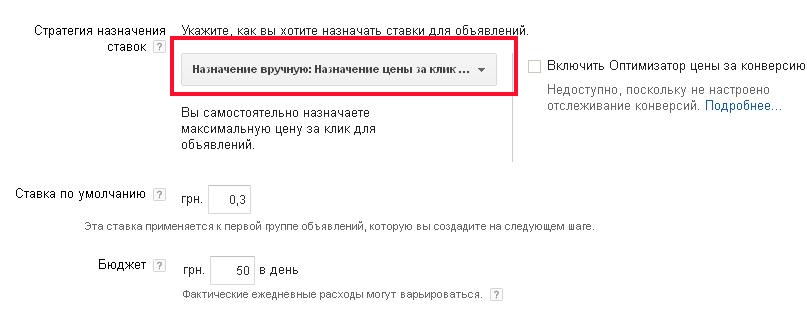
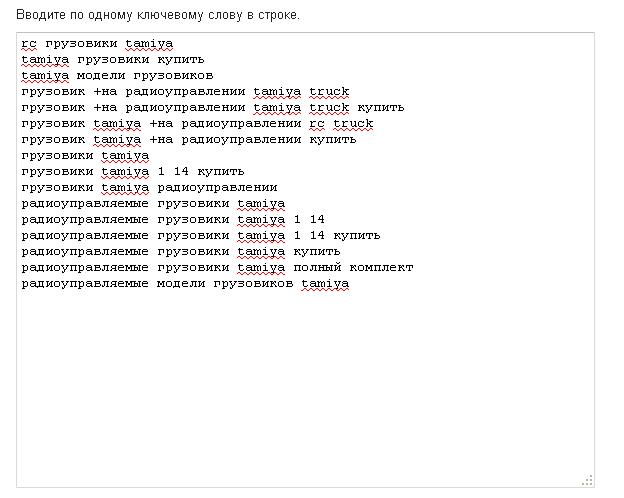
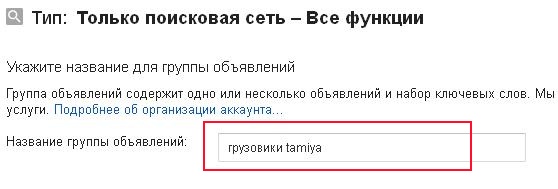
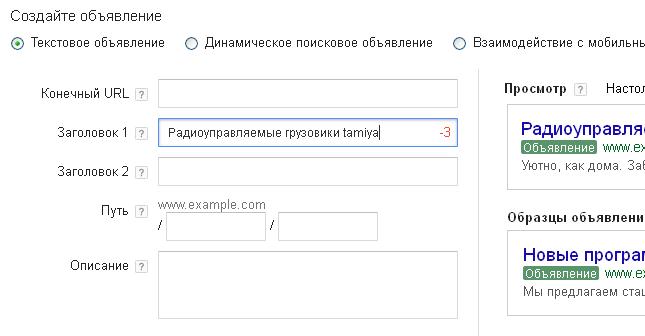
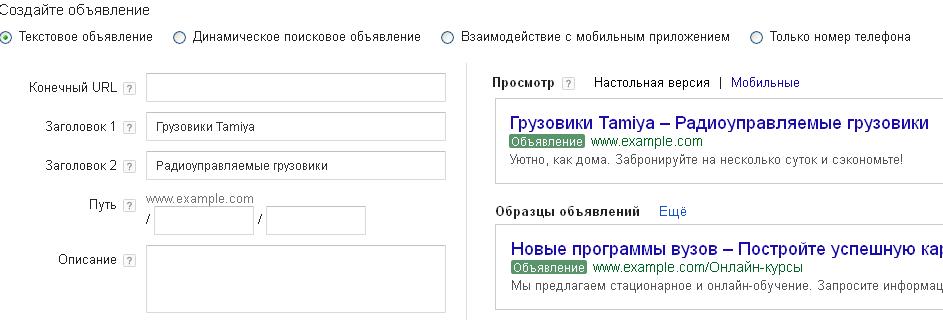
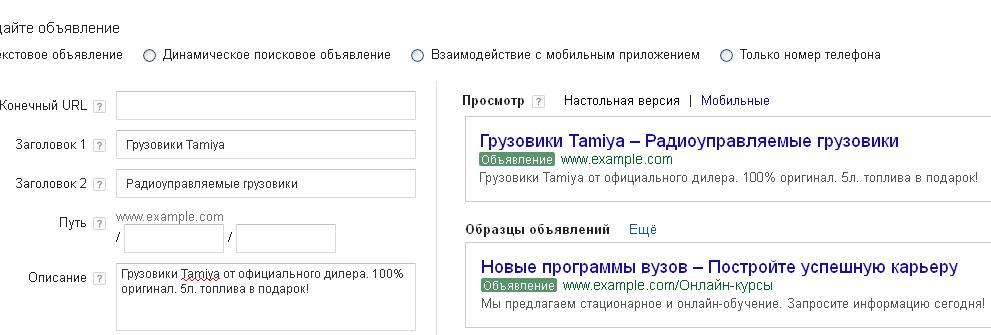
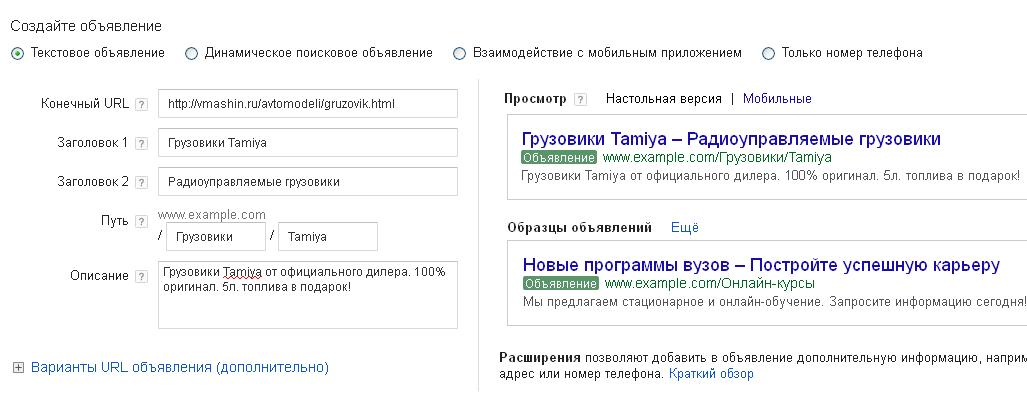
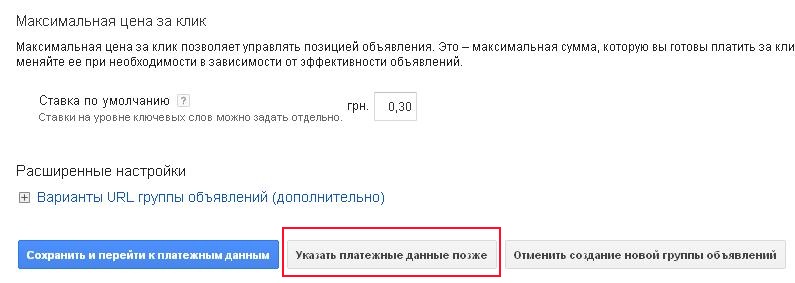
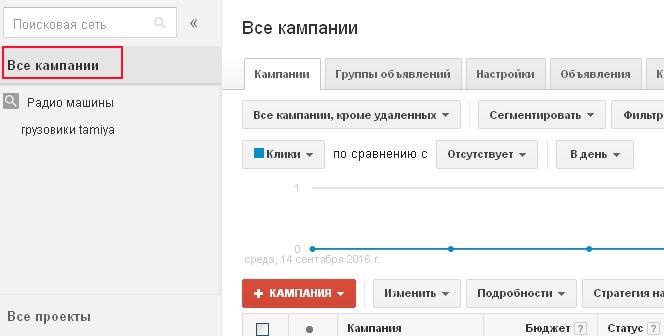
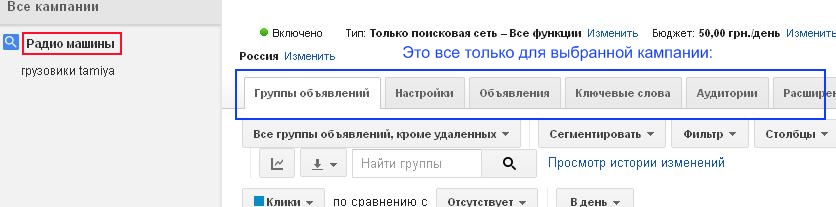
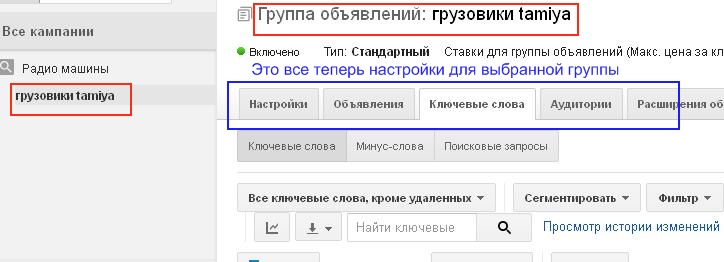
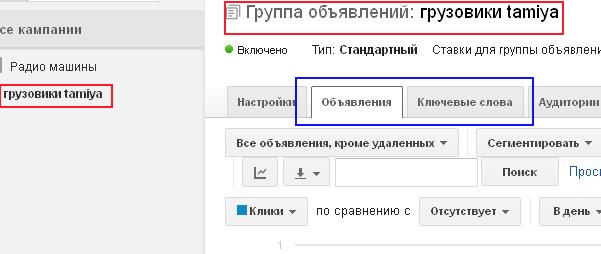
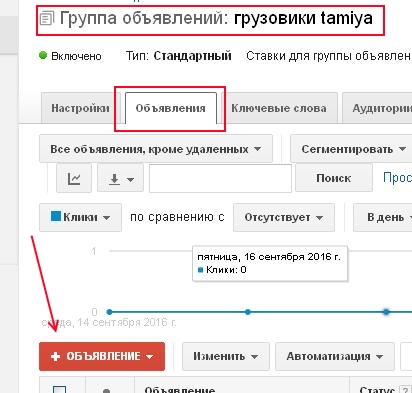
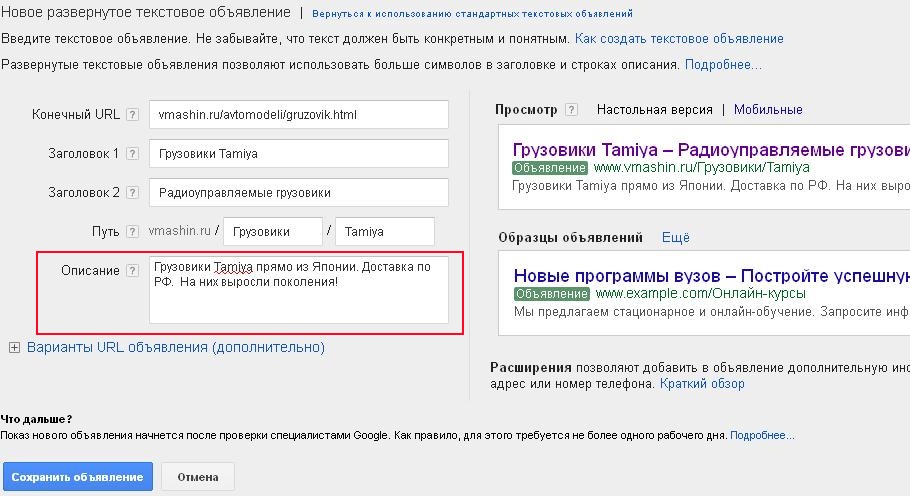
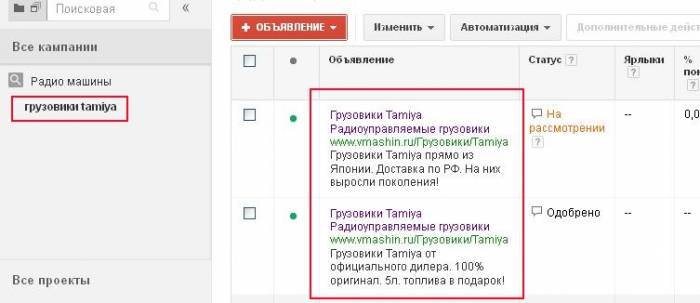
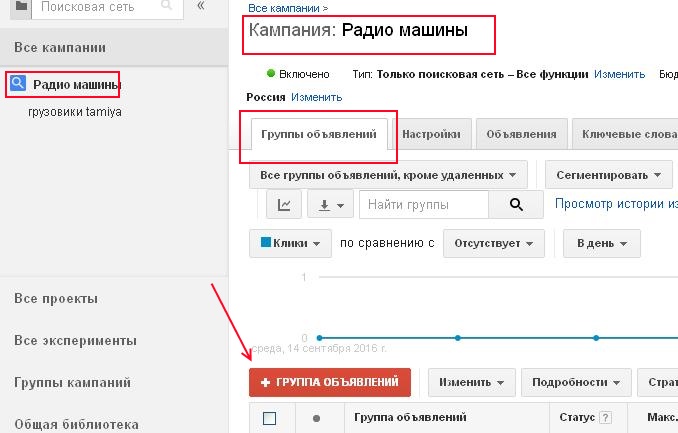
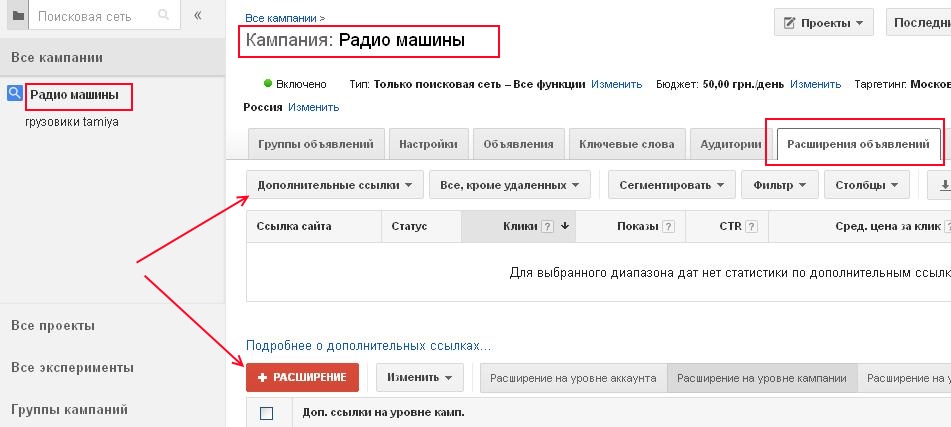
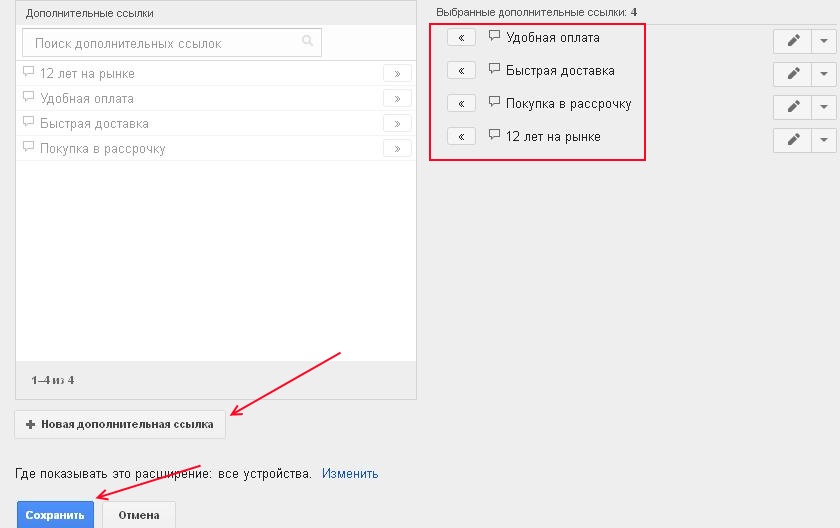
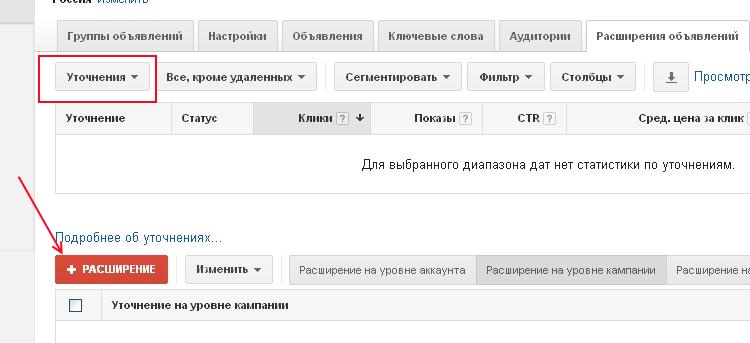

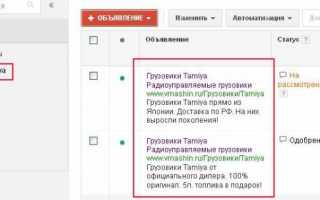

 Как интернет-магазину продавать на Авито бесплатно
Как интернет-магазину продавать на Авито бесплатно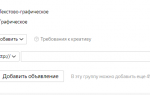 Что такое РСЯ в Яндекс.Директ и как она работает?
Что такое РСЯ в Яндекс.Директ и как она работает?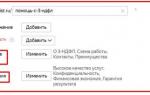 Ошибки при настройке Яндекс Директ
Ошибки при настройке Яндекс Директ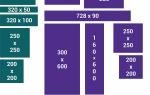 Правильная настройка КМС для получения качественного и дешевого трафика
Правильная настройка КМС для получения качественного и дешевого трафика